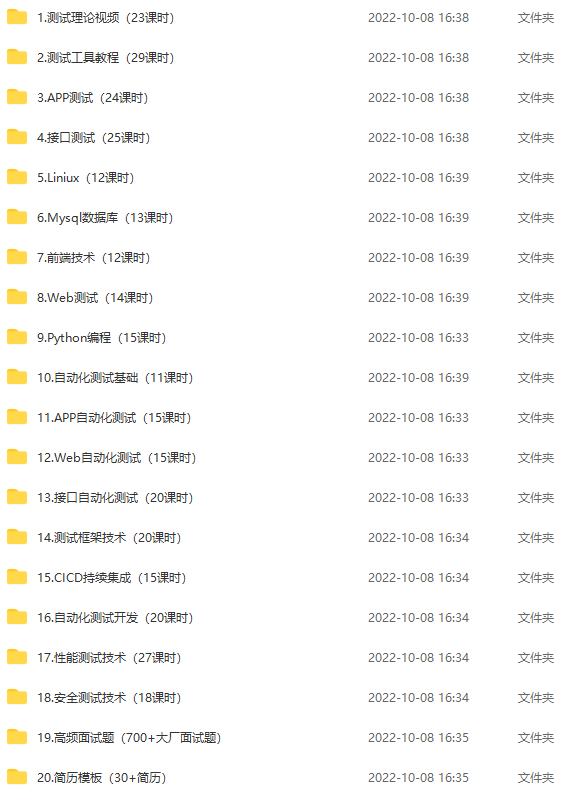吃透Jmeter,5小时搞定5天工作量
很多人看起来很努力,但大部分都是用战术上的勤奋掩盖战略上的懒惰,在技术层次就输掉了。一个技术人员职业生涯成功与否,努力和选择同等重要,但在此之前,技术过关才是第一道门槛。
否则,当机遇来临时,你不一定能恰到好处的抓住,而努力也只是低水平的重复。既然技术能力如此重要,那么我们掌握哪些技能,才能更好的抓住机遇呢?
接口测试是互联网企业测试工程师必备技能
接口自动化也是企业收效最高的自动化方向
Jmeter无论在接口自动化还是性能测试方面,都是十分热门的工具之一
所以今天松小勤手把手教你jmeter接口测试步骤。
一、下载安装包
http://jmeter.apache.org/download_jmeter.cgi
二、准备工作,安装java以及配置
java环境变量,解压下载的jmeter包,可进入bin目录,点击jmeter.bat启动程序
三、创建一个简单的测试
1.创建线程组
在测试计划上右键‘添加’–>‘线程(用户)’–>‘线程组’
如图:
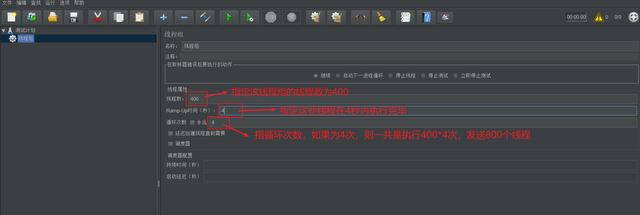
2.配置元件
在创建的线程组上右键 【添加】–>【配置元件】–>【HTTP请求默认值】,填写相关测试地址,如图
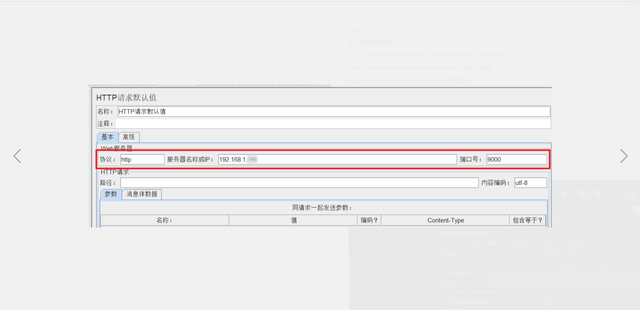
3.构建HTTP请求
在“线程组”右键 【添加-】->【samlper】–>【HTTP 请求】设置我们需要测试的API的请求路径和数据
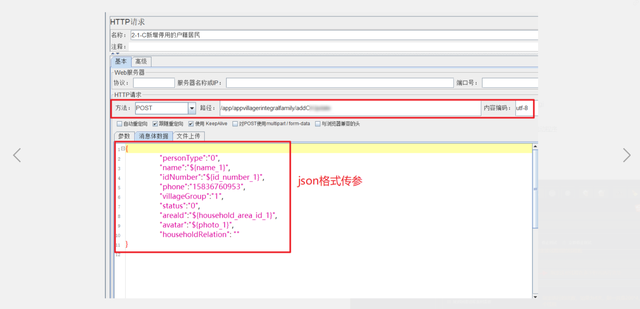
4.添加HTTP请求头管理器
在创建的HTTP请求上右键 【添加】–>【配置元件】–>【HTTP信息头管理器】
因为我要传输的数据为json,所以设置一个:Content-Type:application/json,如图
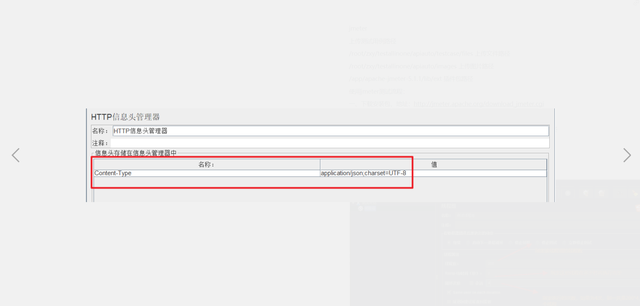
5.添加断言
目前有用到响应断言、json断言、listjson断言
在创建的HTTP请求上右键 【添加】–>【断言】–>【响应断言】
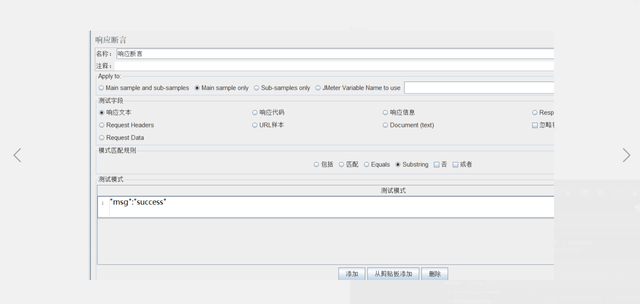
批量断言,如图
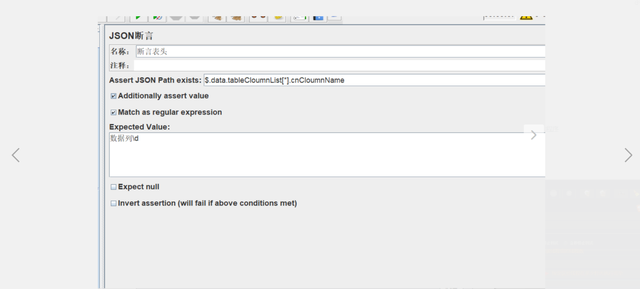
6.添加察看结果树
在创建的线程组上右键 【添加】–>【监听器】–>【察看结果树】,直接添加后,点击运行就可以看到结果了
7.添加聚合报告
在创建的线程组上右键 【添加】–>【监听器】–>【聚合报告】,直接添加后,点击运行就可以看到结果了
8.测试计划创建完成,记得保存
执行测试计划不能用GUI,需要用命令行来执行
执行命令:
jmeter -n -t F:\PerformanceTest\TestCase\script\getToken.jmx -l testLogFile.csv -e -o ./output
jmeter -n -t cwyv2Stress.jmx -l testLogFile.csv -e -o ./output
说明如下:
F:\PerformanceTest\TestCase\script\getToken.jmx 为测试计划文件路径
testLogFile.csv 为测试结果文件路径
./output 为web报告保存路径
参数:
-n :以非GUI形式运行Jmeter
-t :source.jmx 脚本路径
-l :运行结果保存路径(.jtl或.csv) —这里后缀可以是jtl或csv,但文件内容格式必须要是csv格式
-e :在脚本运行结束后生成html报告
-o :保存html报告的路径, 此文件夹必须为空或者不存在
资源分享
下方这份完整的软件测试视频学习教程已经上传CSDN官方认证的二维码,朋友们如果需要可以自行免费领取 【保证100%免费】